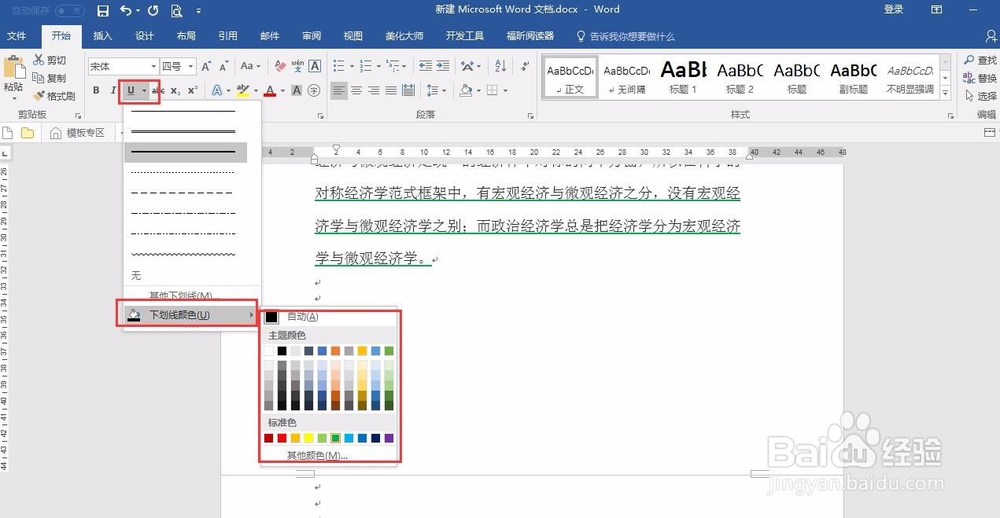很多时候我们在使用 Word 文档时经常需要修改颜色,下面介绍颜色填充与修改方法。
工具/原料
WORD2007及以上版本
为文字填充颜色
1、首先我们需要选中想要修改颜色的文字内容区域。
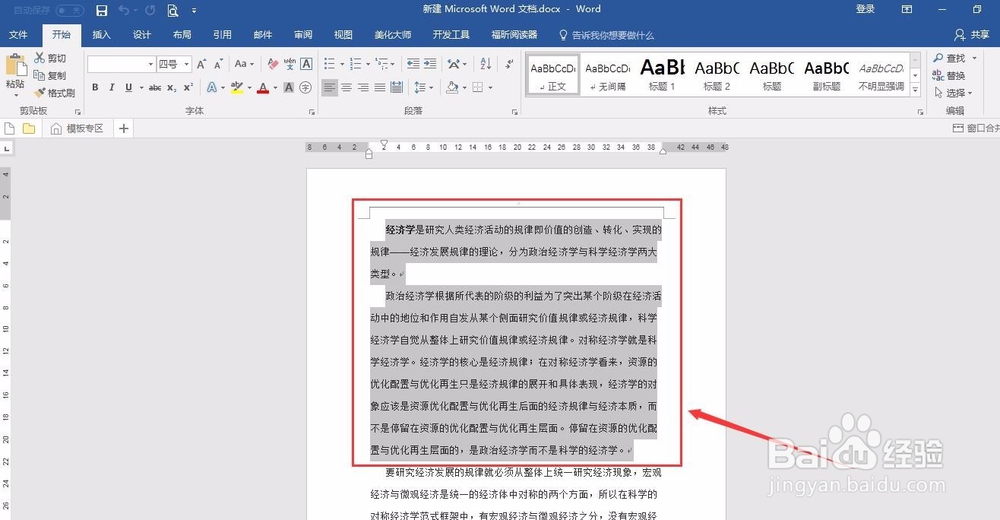
2、依次点击工具栏中的开始、字体,在颜色列表中选择需要的颜色然后点选即可。
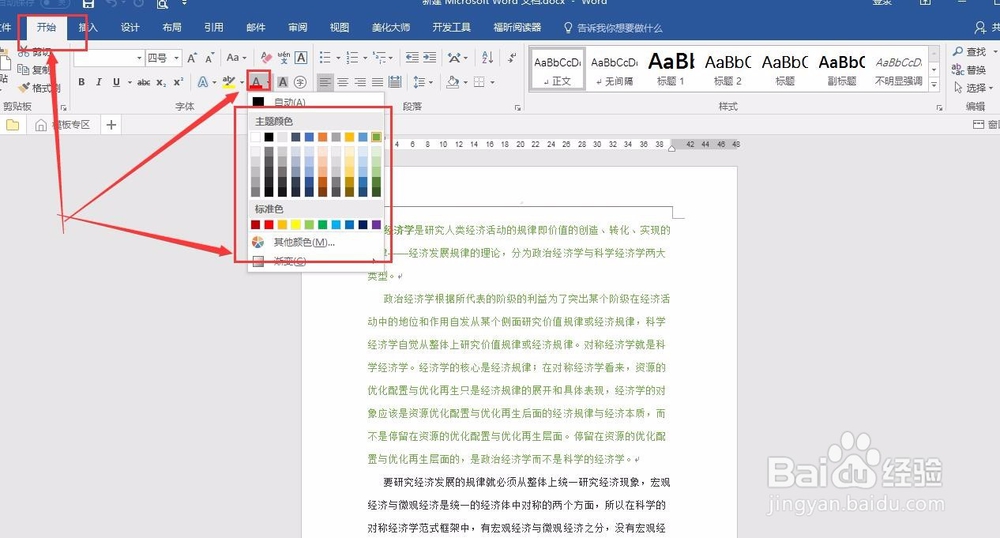
3、也可以在选中文字之后,点击鼠标右键在弹出的浮动工具栏中单击“字体颜色”按钮,选择需要的字体颜色即可。
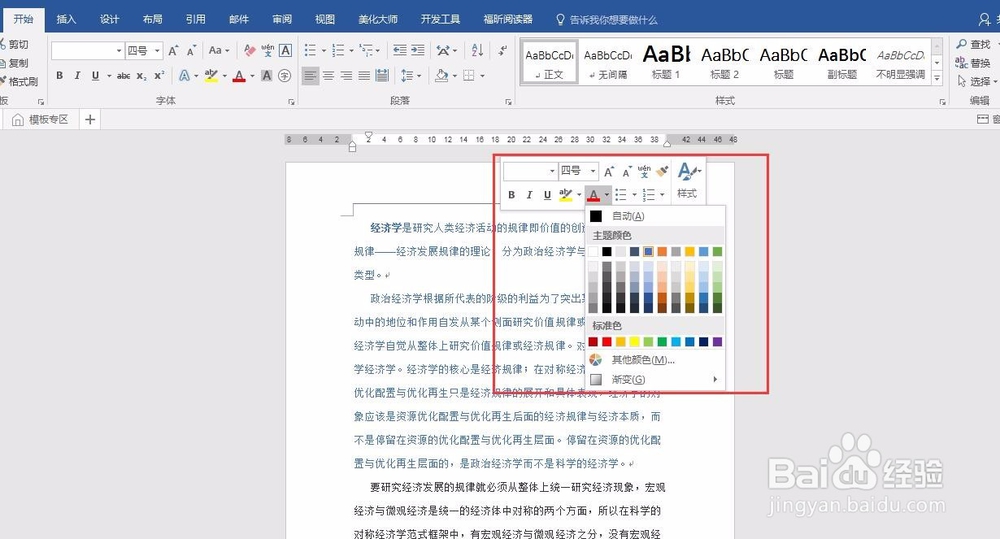
为表格线填充颜色
1、首先选中整个表格,或者固定区域的某一部分单元格。

2、依次点击工具栏的开始、段落、边框,在“边框和底纹中设置边框颜色,之后点击确定即可完成修改。

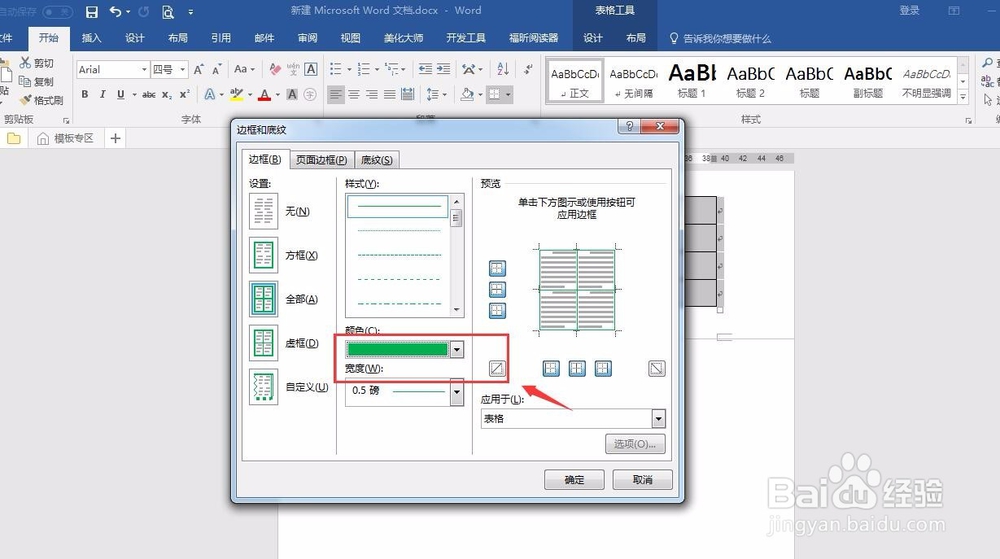

为项目符号填充颜色
1、首先在项目符号处单击鼠标,选择所有项目符号。

2、依次点击”开始“、”字体“,在“字体颜色”中选择需要的颜色即可。

为下划线填充颜色
1、首先选中带有下划线的文档区域。
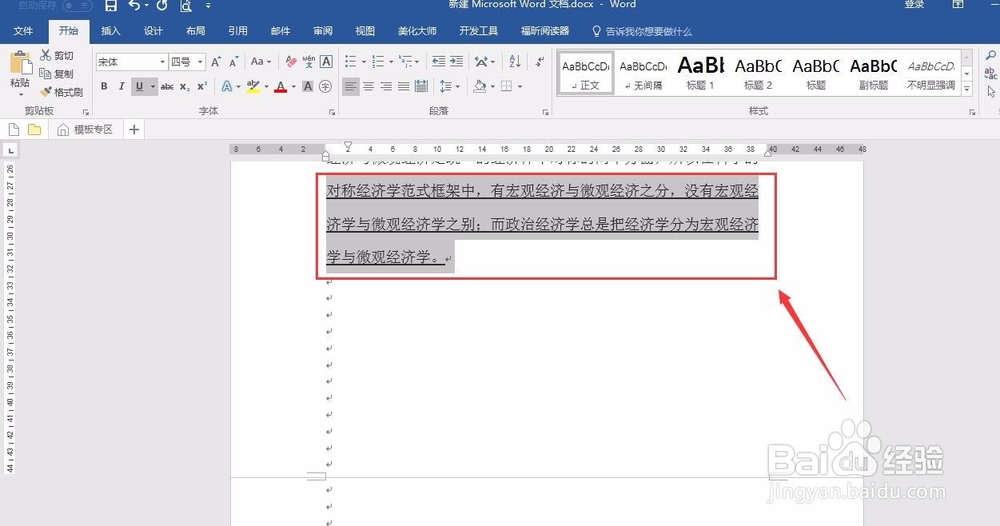
2、依次点击”开始“、”字体“、”下划线“,在下拉列表中选择“下划线颜色”,再选择需要的颜色即可。